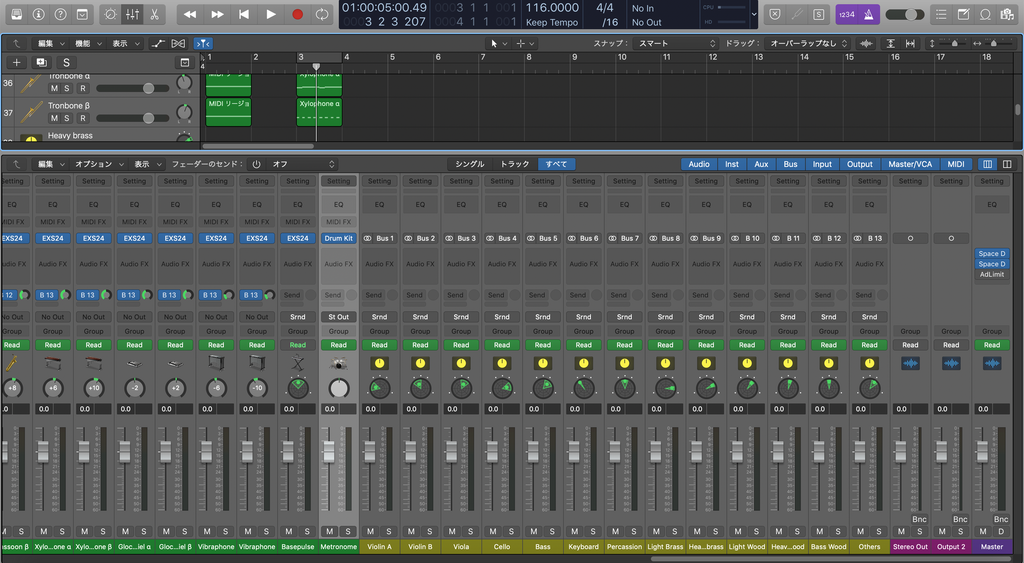今年9月初めにMacとLogixProXの両方が揃い本格的な作業ができるようになって3ヶ月,それまではiPadかMacでGarageBandを弄るという段階にあったが,3ヶ月経った最近ではLogicの機能を少しづつではあるが活用できるようになってきたと思う.
要するにLogicといえば,Appleが提供しているMac向けの由緒正しき高性能なDAW・DTMアプリケーションの一つであるのだ.Macを買った時に入っているであろうあのGarageBandの,完全上位互換でもある.
今回はそのLogicに関するお話がメインであるため,他のソフトやアプリケーションを用いている方は参考程度になれば嬉しいと思っている.
細かい仕様に関しては,公式ユーザーガイド(https://itunes.apple.com/jp/book/logic-pro/id1077553718?mt=11 https://help.apple.com/logicpro/mac/10.4/?lang=ja )やヘルプページ(キーワードで検索すると高確率でヒットする ),もしくは各音源製作者のリファレンスなどを参照に...
さて,突然だが私はオーケストラを再現したくなった.音作りをする上でプロの音を参考にしようと鷺巣詩郎さん(エヴァンゲリオンとかBLEACHとかのBGMを作ってる方)の曲を本腰を入れて聴いた結果,見事に沼に引き込まれたのだ.このイラストに見覚えのある人も多いのでは...
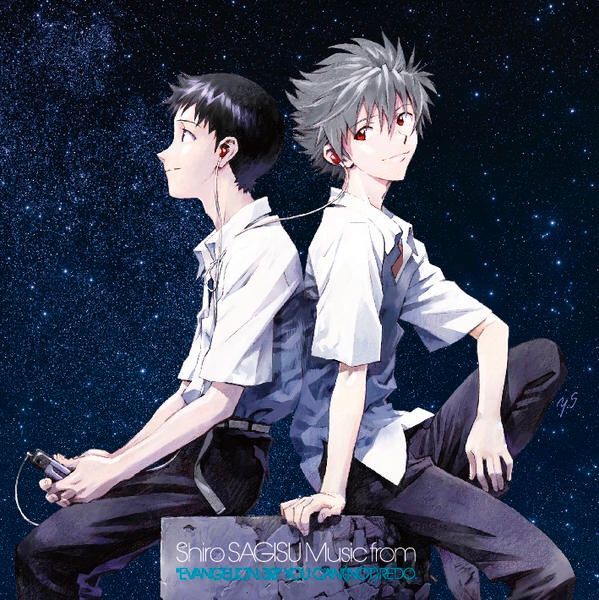
また,バンドサウンドへのモチベーションが下がったり,一度はオーケストラ曲を作ってみたかったというのもあり,オーケストラ用のテンプレートを作ればその後の作業が楽じゃないかと思い立った.
実際にオーケストラ楽団の演奏を生で観覧したことがある方は,楽器は指揮者を中心に配置されている事をご存知であろうが,この楽器の配置はある程度決まったものが存在するようだ.
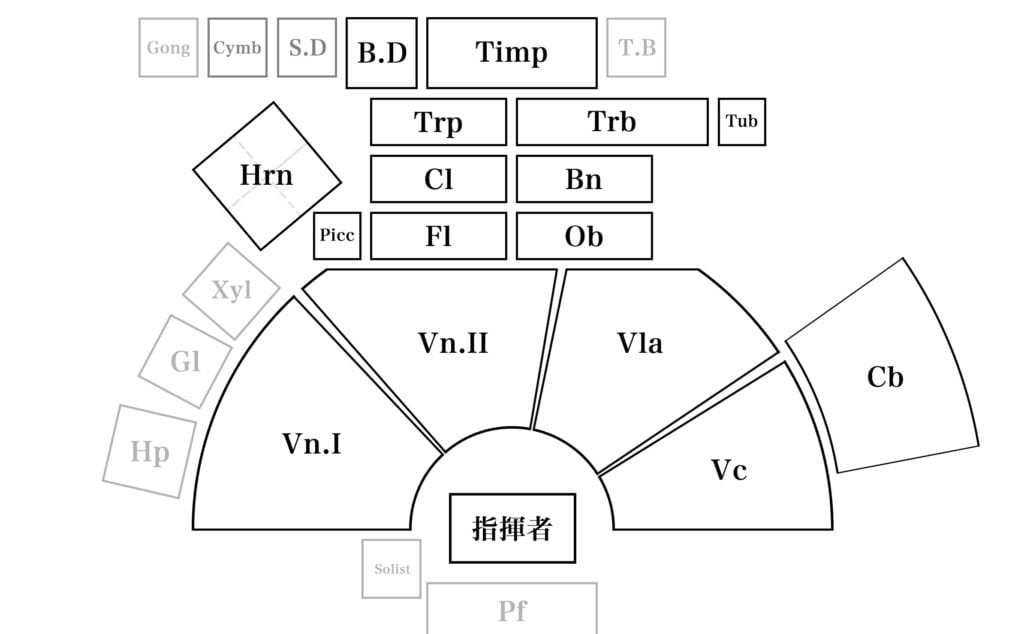
こちらは私が実際に参考にしたサイトから引用させていただいたものだ.
(http://yugo-music.jp/article-370.html )
手前に弦楽器,奥に木管楽器と金管楽器,その奥に打楽器,さらにその奥にあればコーラス隊...という構成が基本的である.
私はこの配置を踏まえ,聴く人がより臨場感を持てるような曲を作りたいと考えたのだ.そしてそこになくてはならないのが,「サラウンド」という音声方式の存在である.
自宅にサラウンドに対応したスピーカー等の機器がある方にとっては,その単語はきっと馴染みの深いものであろう.もしくは映画館で映画を見る時に,右側や左側あるいは後ろから強く聞こえてくるような音があると気づいたのなら,それこそが「サラウンド」という音声方式そのものである.
まず,私たちが普段使うスマホやテレビ,及びそれに接続するイヤフォンやヘッドフォンは「ステレオ」という音声方式を用いており,これは左右に一対のスピーカーからそれぞれ別の音声が流れている.そしてTVなどには低音域を増強するためにもう1つ別に専用の音声が用いられることがある.
これは別名として2ch,もしくは低音域増強スピーカーを含めると2.1chと呼称されることがある.
そして「サラウンド」と一口に言っても,スピーカーの数によって複数の種類が存在する.
5.1chとは基本中の基本の形式である.基本スピーカー5個と低音域増強スピーカー1個から構成され,配置例は以下の通りである.
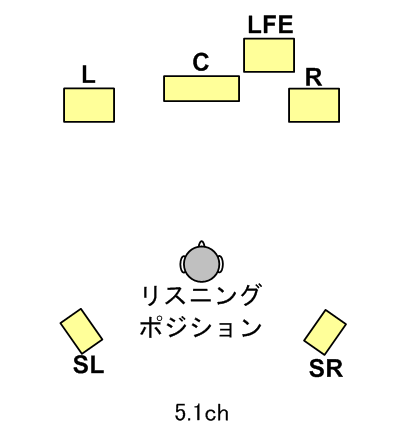
他には6.1ch,7.1ch(これは5.1chの発展形として映画館がよく採用する),9.1ch,11.2chなども存在するが,いずれもスピーカーの数が名前に反映されており,基本的には「この数字が多ければ多いほどよりリアルな立体音響効果を得られる」と考えてよい.
実際にスピーカーを取り囲むように配置する手間を省き,壁による音の反射を用いてまるでそこにスピーカーがあるかのような働きを得るような機器もある.
Macではスピーカー,システム環境設定のサウンド設定,AudioMIDI設定,及びスピーカーに付随する必要なソフトウェアを用いて,サラウンド環境を構築できる.オーディオ機器そのものの性能については全くの知識不足であるため,今後ちゃんと勉強したい(https://support.apple.com/ja-jp/guide/audio-midi-setup/ams1005/3.3/mac/10.14 )
前提としてMacにおけるオーディオ操作は,全て「チャンネルのやりとりに集約される」という認識を持っても良いと考えている,この考え方は他のソフトやアプリケーションにも通じるだろう.なお動画配信や画面録画をする際によく使われるLadioCast・SoundFlowerは,どうやらステレオにのみ対応しているようだ.
こういった音声方式の発達の歴史は,映画の発達の歴史とほぼ等しい.元々はドルビー社やDTS社によって開拓されたデジタル音声の圧縮技術のフォーマットから由来し,今では多くの映像・音声関連の企業がより良いサウンドのためにと開発を続けているため,正に複雑さを極めていると言えよう.
すなわち「映画のフィルムにどうやって音声を記録するか」という観点から来ている以上,サラウンドに関する設定はLogicだけでなく映像関連のFinalCutやMotionでも行われるのである.が,まずはLogicで,基本的な5.1chに関して取り扱おうと思った.
以下のページがサラウンドに関して図形的には非常にわかりやすいので,興味がある方は一度良いかもしれない(http://www.ari-web.com/service/kw/sound/surround-sp.htm https://support.apple.com/kb/PH24643?locale=ja_JP&viewlocale=ja_JP )
では,Logicでサラウンドチャンネルを用いてリアルなオーケストラを再現するには,どうすれば良いのだろうか.
まず,Logicでは,「音源そのものが出力するときに使えるチャンネル」と「音源から全体に出力を渡すときに使えるチャンネル」と「最終的に音声ファイルに出力するときに使えるチャンネル」が,それぞれバラバラに存在している.
「音源そのものが出力するときに使えるチャンネル数」とは,音源を操作する上で音源そのものにかけられる設定である.これは各音源によって違い,5.1chまでカバーできるものもあればモノラルのみ対応しているものもあり得る.
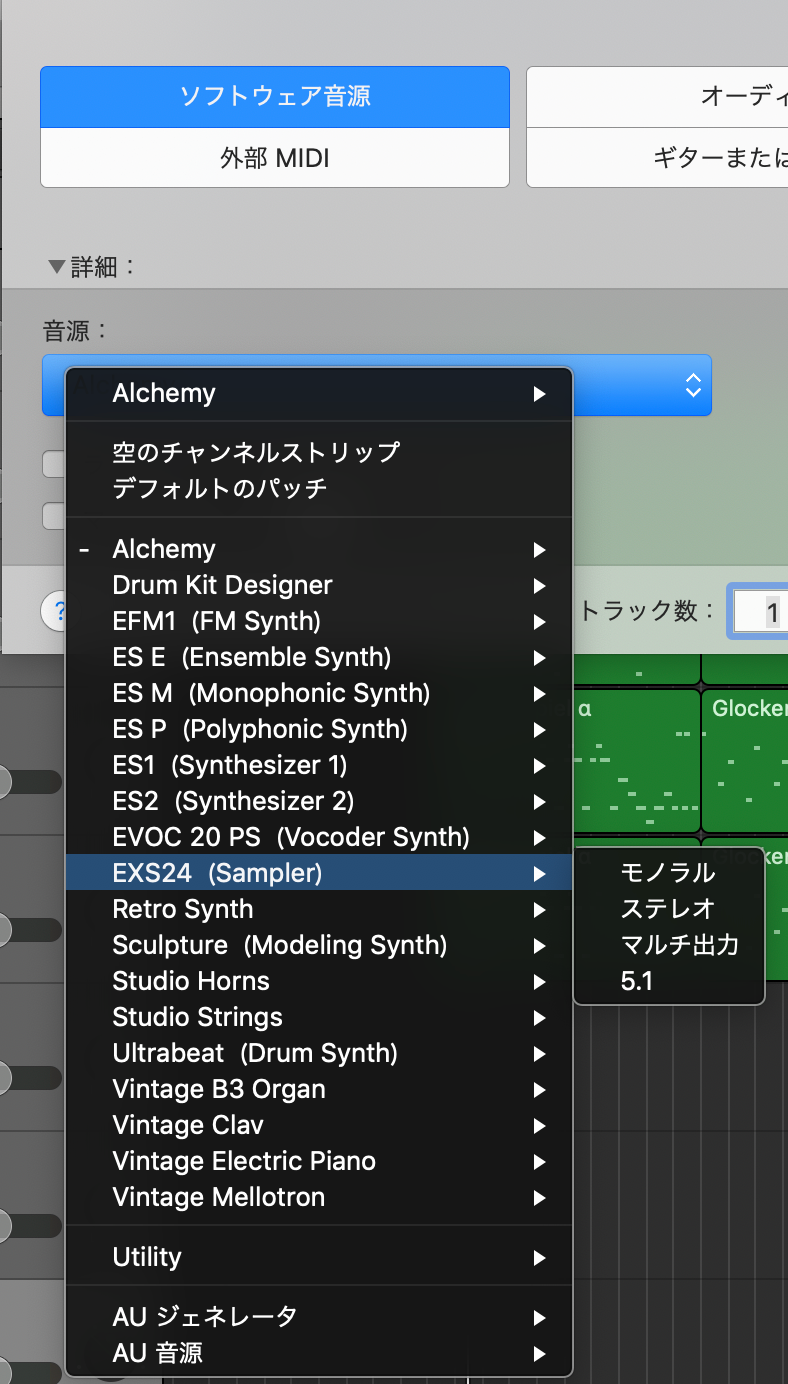
基本的にはトラックに音源を挿入する際に設定できる,例えばEXS24は5.1chまで対応している.
「音源から全体に出力を渡すときに使えるチャンネル数」とは,音源からパスやアウトプットへ持っていく際にかけられる設定である.これはモノラル,ステレオ,サラウンドの2種類が存在するが,サラウンドに関しては「プロジェクト設定で事前に指定したもの」のみ扱える.

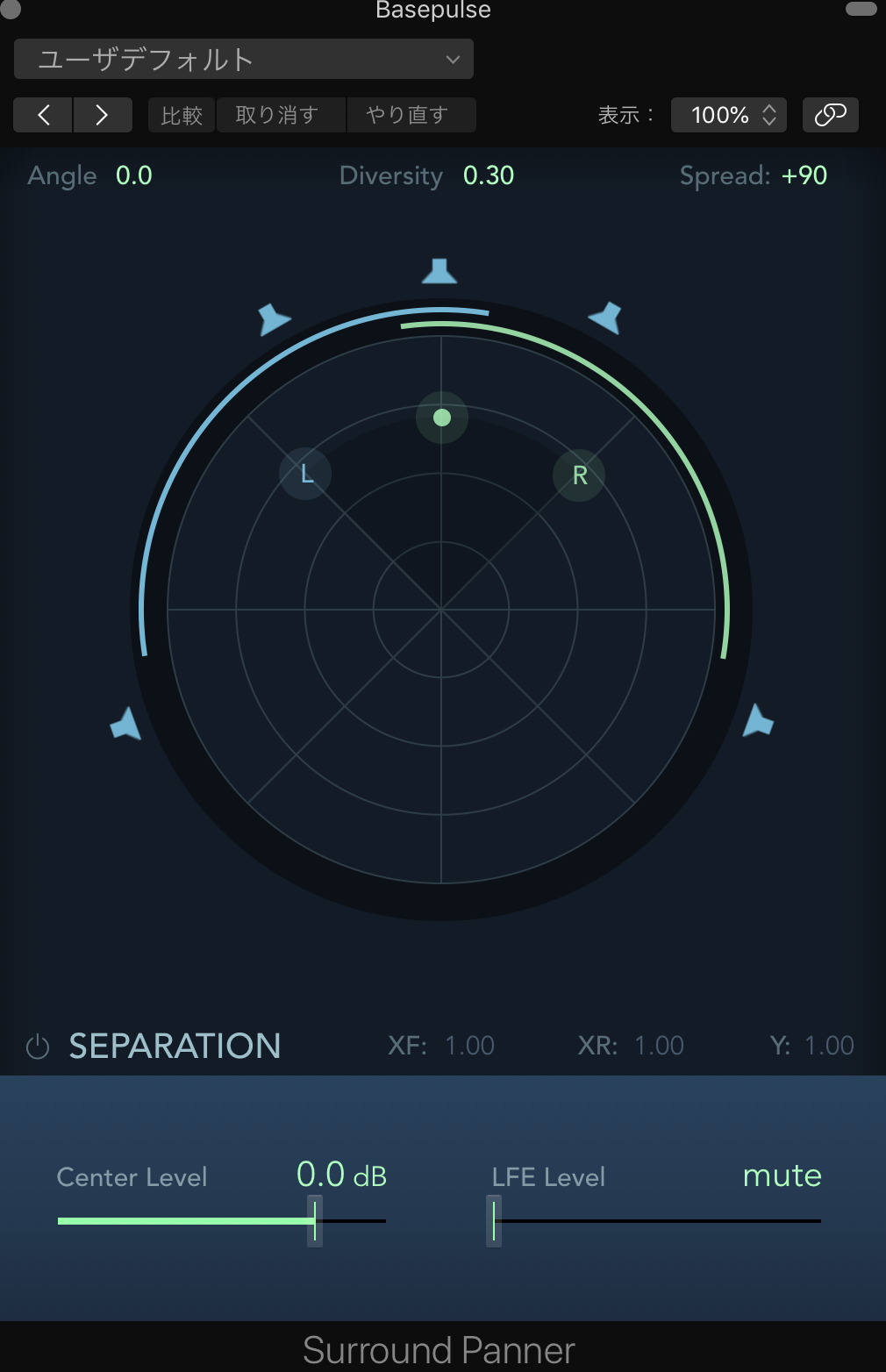
トラックPanにはステレオと違いサラウンドでは「白い丸」が表示され,ダブルクリックすると拡大表示されてグラフィックに動かすことができるる.丸は対応するスピーカーであり,自由に動かして調整できる.LFELevelとは,低音域用のスピーカーにどの程度の強さで出力を渡すか,という設定である.
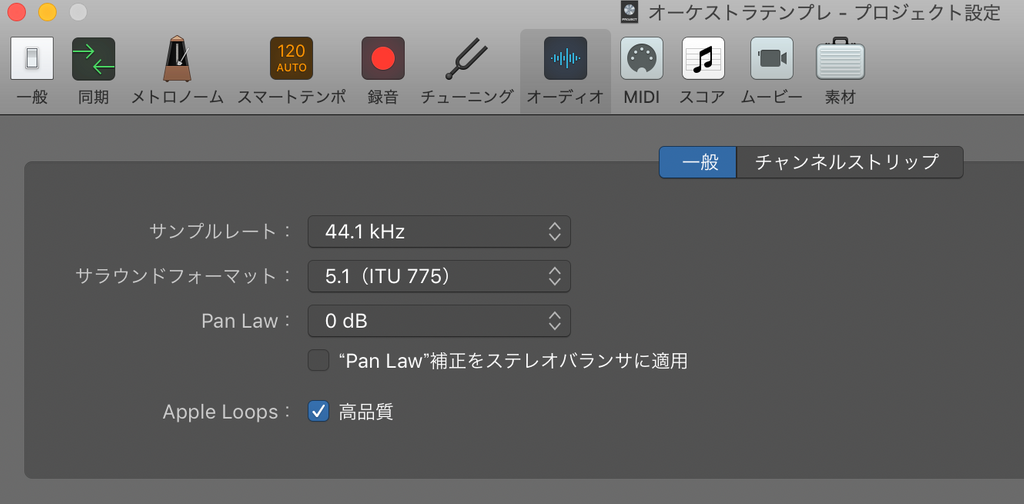
そして前述の理由でこのように途中で変更しようとすると警告表示が出てしまう.
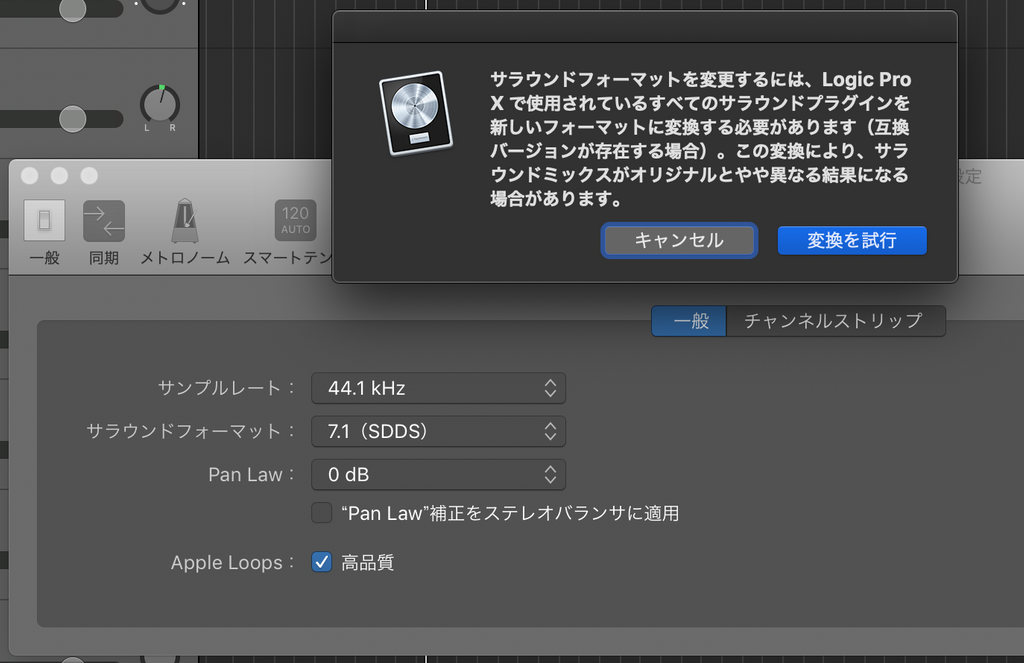
「最終的に音声ファイルに出力するときに使えるチャンネル数」とは,最後にバウンスを行う際に設定できるチャンネルである.トラックがサラウンドに対応していればサラウンドバウンスを選択できるようになり,前述の通り設定されたチャンネル数のバウンスが実行される.
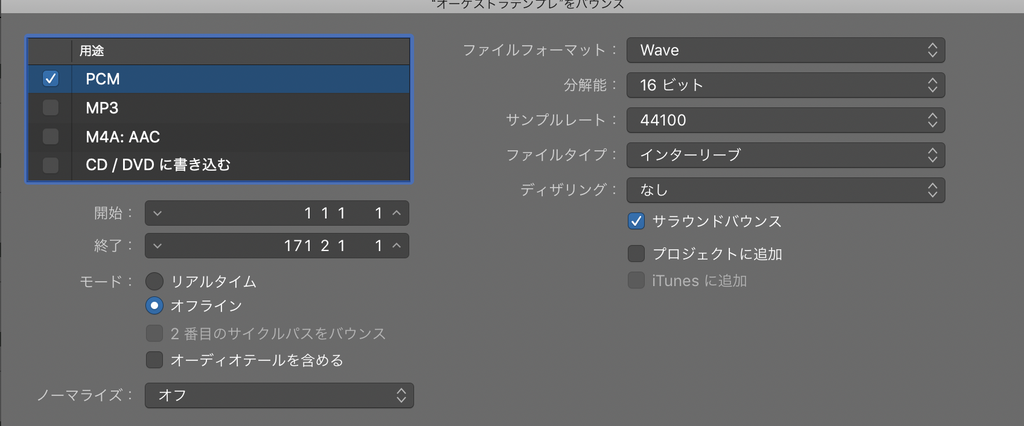
ちなみにサラウンドバウンスが可能なファイル形式は「WAVE」及び「AIFF」のみであり,CDにはそのファイルを書き込むことができない,またiTunesもサラウンドファイルを読み込めないので,注意が必要である.
これらの中で食い違うチャンネル設定を接続する,例えば音源はステレオだが全体にはサラウンドで渡す,もしくはバウンスはステレオで行うといった時は,Logicが自動で計算してサラウンドの信号へと変換してくれる.
次に以上の知識を元に,自分が指揮者の位置に立っていると仮定して,各楽器をオーケストラっぽく配置した.今回はソフトウェア音源(いわゆる「打ち込み」)のみであったが,オーディオとして演奏を録音する際にマイクをチャンネルの通りに配置してMacに接続すれば,同様にサラウンドの処理がかけられる.
そしてPCへの負荷を考慮しつつ「楽器は1種類を複数の演奏者が担当する」ことを再現するためにパスを用いて楽器の種類毎に専用のチャンネルを設け,それをサラウンド設定で位置に調整を行う.
最後にまとめて負荷のかかる音響の設定をかけるが,ここではSpaceDesignerを有効時間をズラしながら2重にかけたら聴こえが良くなった.
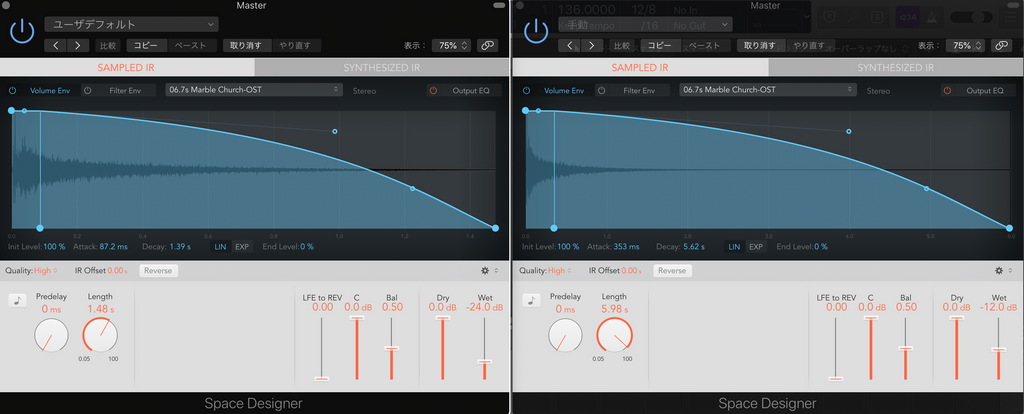
最後に楽器の発音タイミングを調整し,結果として以下のような荘厳なテンプレートが出来た.
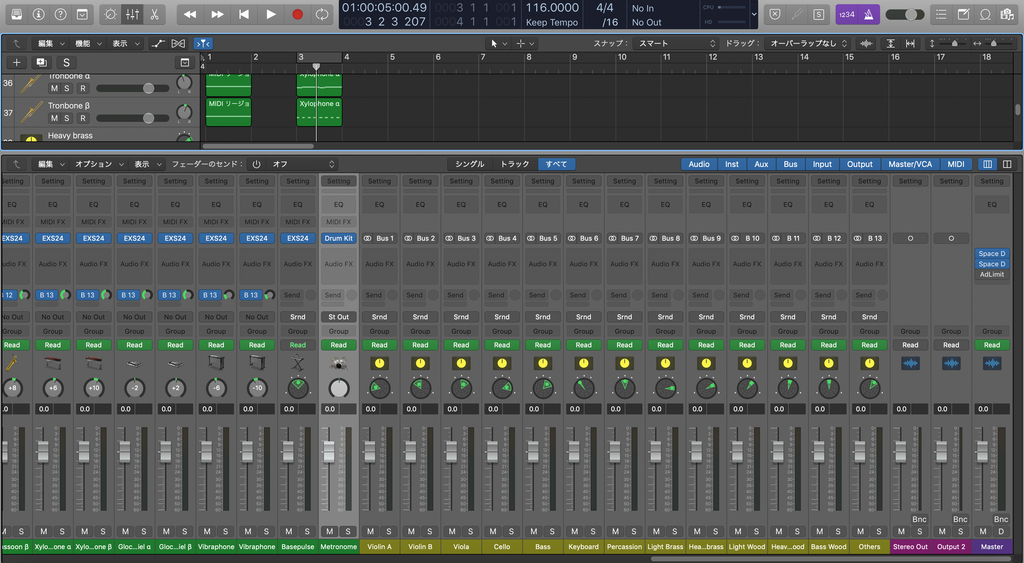
実際に曲を作って試してみた.サラウンドとステレオでそれぞれバウンスしたWAVEファイルの情報を見ると,元は全く同じトラックでもサイズはサラウンドの方が大きく,そして「チャンネル数6」という表示が追加されている.
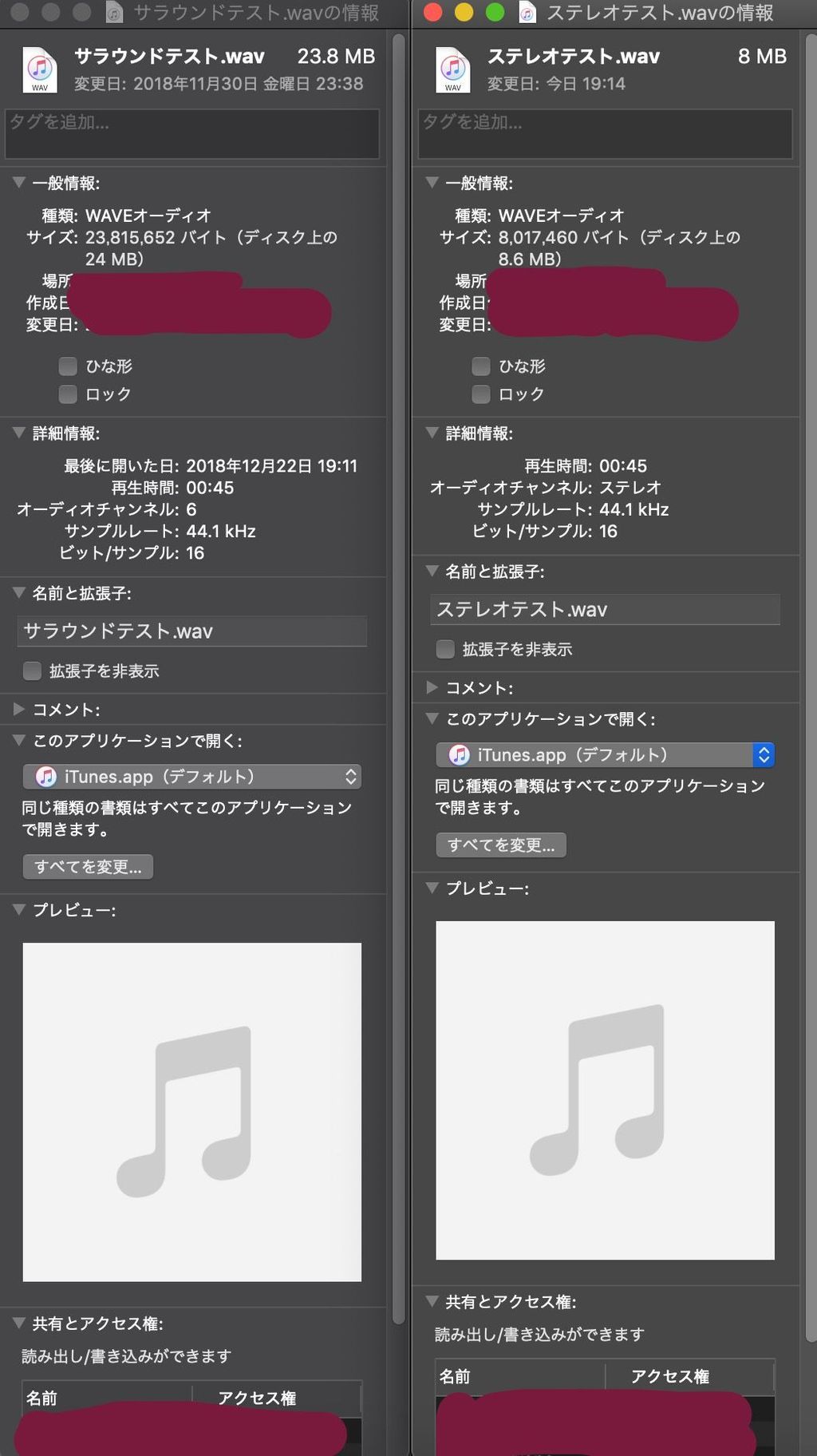
ちなみにこのような短い曲である.
https://soundcloud.com/user-317552740/8uohrfc5yh2t
ここまでザッと踏んできた道を紹介したが,よくよく考えれば現実ではYoutubeもSoundCloudもニコニコ動画もステレオのみの処理が行われ,iTunesもサラウンドには対応しておらず,知識と自己満像以外で得るものは現時点ではあまりなかった.
しかし7.1chまで対応しているLogicはやはりProAppである事を認識させられるし,逆にプロの音楽関係者が用いるProAppならこれくらい出来るのも当然か,とも思った
映画制作,その上映と配信のサービス,オーディオ機器関連,もしくは現実の環境でサウンドデザイン,といった仕事をするとしたら,きっとこれらは役に立つというより,最低限で持っておくべき知識であるかもしれない.
身近な例でも機器を整えてパンをうまく弄れば,実際に上映するときに音が周囲を回っている,といった演出も出来るだろう.
小ネタ:FinalCutProでサラウンド設定のムービーを作る
FinalCutProは高性能であり,ProAppであるが故にTV放送用の動画ファイルのフォーマットすらカバーしているので,サラウンドの扱いは造作もない.ごくごく簡単に記述する.
まず,プロジェクトを作成する際にオーディオ設定をサラウンドに指定すれば,書き出されるファイルはサラウンド形式になる.
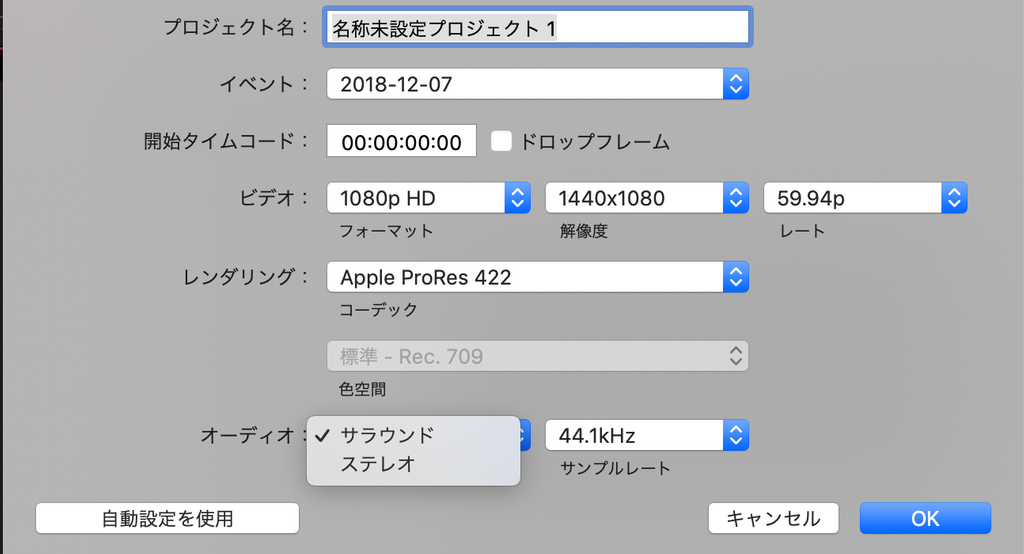
そして音声ファイルもしくは動画ファイルを読み込めば,自動で解析が入りオーディオがチャンネル毎に割り当てられる.インターフェースでは6個分の音量メモリがちゃんと表示されている.
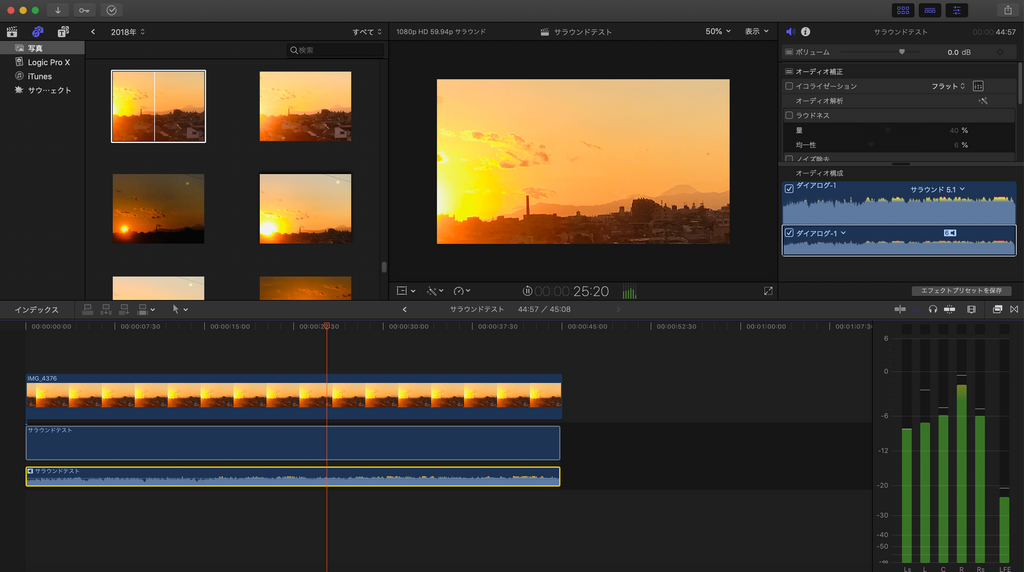
次にCompressorに送信してmp4として書き出す.デフォルトの設定ではmp4はステレオのものしかないの,で自分で設定を追加してパッチを当てる.
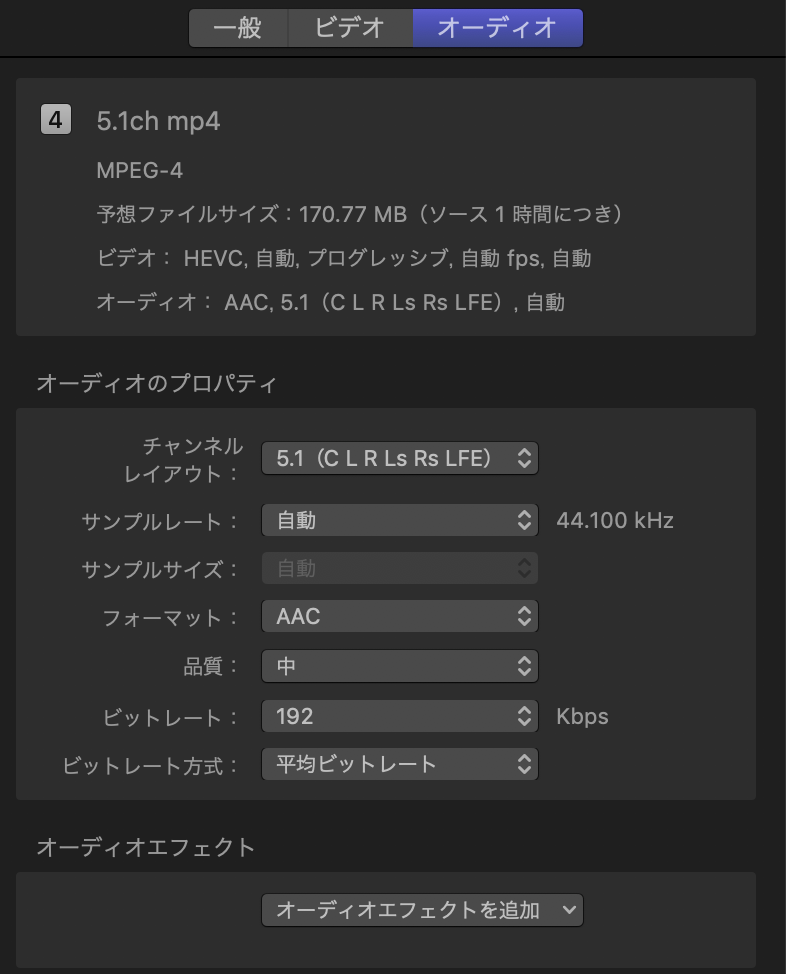
得られたファイルについて情報を見てみると,確かにチャンネル数が6となっていた.
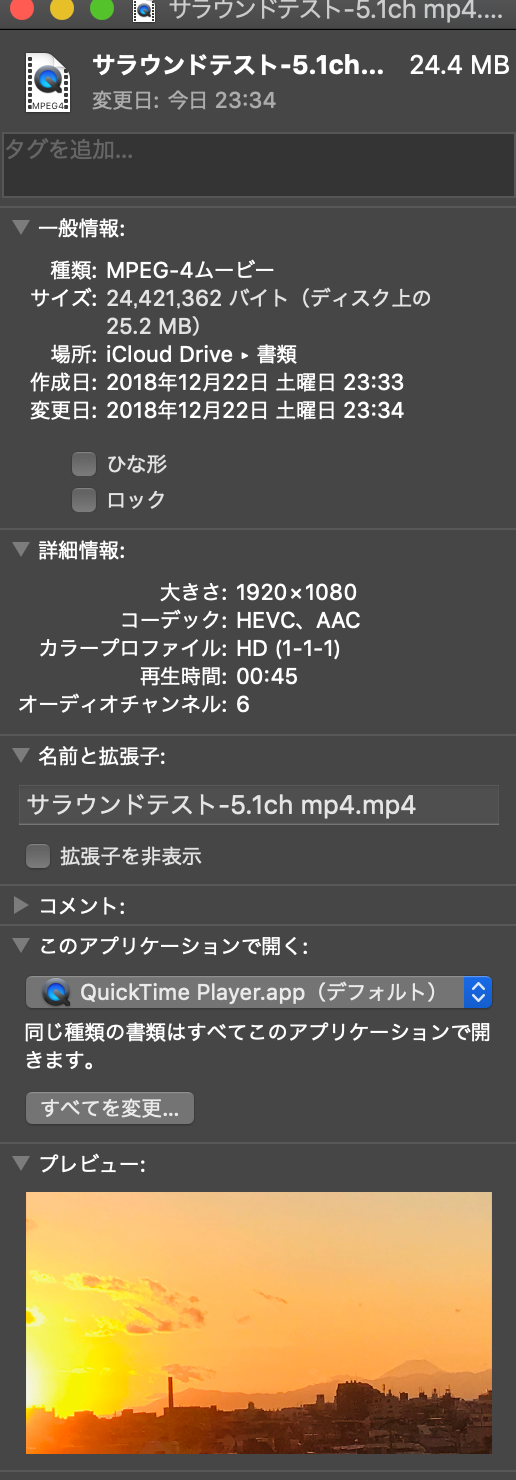
そしてどうやらこちらもLogicと同じく,7.1chまで対応しているようだ.が,再生時には自動で5.1chにダウンミックスされるともあり,今後研究していきたいところである.
(https://support.apple.com/kb/PH12575?locale=ja_JP&viewlocale=ja_JP )
小ネタ:イコライザーだけで重音テトを錬成したい
何故私たちは人間の声と言葉を聴き分けることが出来るのか,それは人間の声にフォルマントという周波数特性が存在するためである.簡単に言うと,同じような声で同じような言葉ならば,音程が変わったとしても周波数ごとの音の強度はどれも大体同じような形をしている,そして私たち人間はその形を無意識的に把握出来るので声と言葉が聴き分けられるのである.
つまりその形さえわかってしまえば,倍音を大量に含むサイン波にイコライザーで形をつけることによって,人間の声のように聴こえてしまうのだ.とりあえず重音テトの音源をダウンロードし,「あ」「い」「う」について付属のイコライザーで解析し,フォルマントの形を真似てみた.
https://twitter.com/Soluna_Eureka/status/1074360594206060546
「あ」「い」「う」と聴こえてこないだろうか?
ちなみに私は重音テトの声質が大好きである,しかしMac向けのUTAUツールであるUTAUSynthは,Logicが提示している音源の規格であるAU(Audio Unitの略)に対応していないため,使おうにも別のアプリとしてでしか使えない.
すなわち最終的にはAU音源を自力で開発できるようになりたい.母音に関するフォルマント特性ももちろんだが,子音をどのようにして加工し利用するのか,そもそもAU音源はどうやって作るのか,道は非常に長い.
小ネタ:CDの書き込み
LogicはCDとDVDに曲を書き込むことができる.そしてPCやスマホを含め,デジタル機器といえば何度でも書き込みと取り消しが出来る,というイメージがある.
しかしそれ故に,CD-Rは「一度手元でデータを書き込んだら二度と消去できないし基本的には追加もできない」という当たり前のことを,私は忘れていたのである.試しに書き込んでみたら失敗したのだ.
Mac空のCDに音声ファイルを書き込む方法は複数ある.Finderを用いる方法(かつてのDiskBurnerがFinderに統合された),iTunesを用いる方法,ディスクユーティリティを用いる方法,そしてLogicを用いる方法である.
全てが終わってから私は,ディスクユーティリティとLogicには便利な機能があることを知った.「マルチセッション」という方式を使えば,後からどんどん曲を入れられるらしい.この設定をしなければ,ディスクアットワンスという方式で「一度書き込んだら追記すら不可能」というCDが出来てしまうのだ.つまり,FinderとiTunesではそれができないということである.
高度に電子化された今だからこそ,知っておきたい大事なことであった.
小ネタ:メトロノームについて
実はLogicのメトロノームは,変更不可能なプリセットでリズムのクロックから「丁度50ms遅く」再生されるようになっているようだ.
まずトラックミキシングの画面で「すべてを表示」にすると,高度な自由度のせいかメトロノーム専用のトラックすらも表示される.デフォルトでは「Inst#256」となっているが名前の変更も可能,そして音色も変更可能,エディタにチャンネルとして表示可能,まさになんでもありである..
そして環境設定からは,メトロノームとして鳴る際に入力されるMIDI情報を,つまり音程と強さを変更できる.ドラムであればバスドラとハイハットを4分と16分を割り当てる,なんて芸当も可能だ.
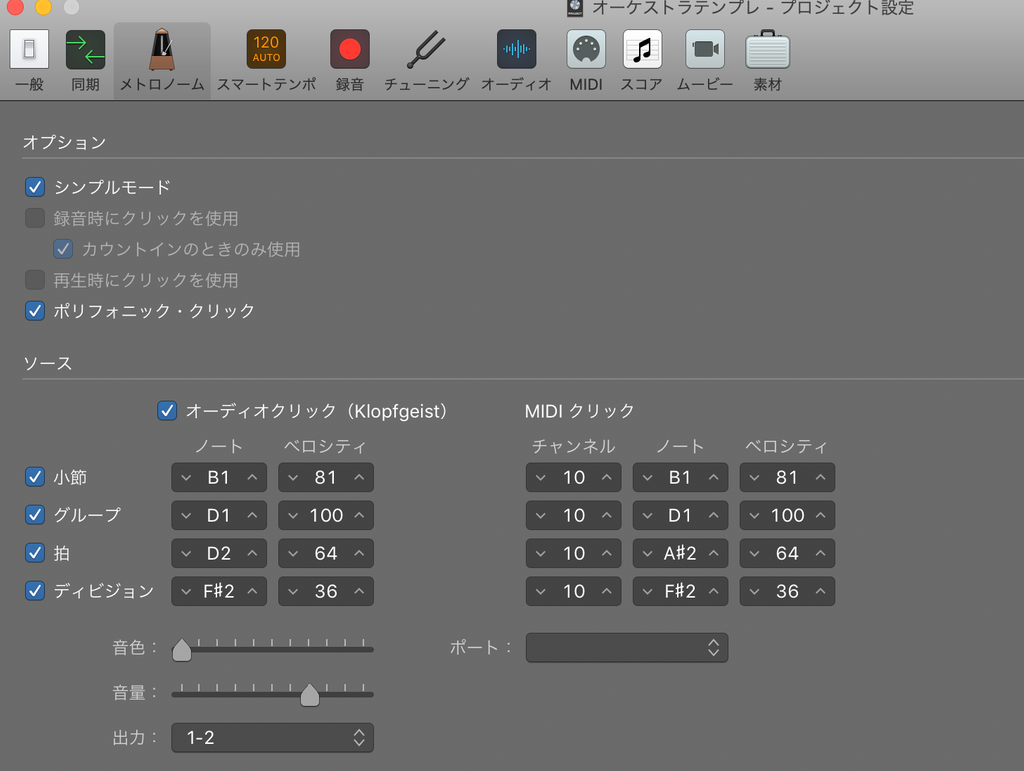
これを発見してメトロノームをドラムサウンドにしたところ,通常トラックのドラムよりも遅れてズレて聴こえたのだ.トラックディレイを用いて試行錯誤した結果,50ms早くしたら丁度一致した.
デフォルトのメトロノームでは不要かもしれないが,もし音色を変えたい場合は調整しても良いのではないだろうか.
宣伝:
ニコ動 https://www.nicovideo.jp/mylist/58835138
サンクラ https://soundcloud.com/user-317552740
ついった https://twitter.com/Soluna_Eureka_M
ピアノは生でちょっと弾ける